Cum să configurați un ghid CDN WordPress pas cu pas
Publicat: 2021-07-16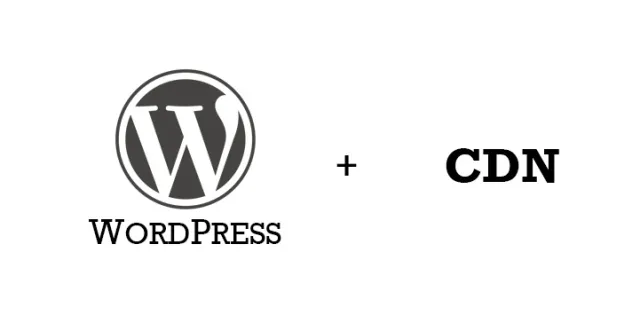
CDN este acronimul pentru Content Delivery Network – un sistem de servere interconectate situate în întreaga lume. Rolul CDN este de a distribui conținut web cache și pagini web utilizatorilor de internet.
Acesta este motivul pentru care un CDN este un must-have. Accelerează timpul de încărcare a site-ului web prin distribuirea lățimii de bandă pe mai multe servere, iar creșterea vitezei site-ului dvs. îi va permite să se claseze mai sus în rezultatele motoarelor de căutare.
Puteți, de asemenea, să vă analizați site-ul web și să descoperiți cum funcționează, folosind diverse instrumente online, înainte de a decide ce CDN să utilizați.
Dacă utilizați platforma CMS WordPress, aveți opțiunea de a configura un CDN. De fapt, nu este atât de complicat sau consumator de timp – întregul proces de implementare CDN durează aproximativ 15 minute. Iată cum să configurați WordPress pentru a utiliza un CDN.
Alegerea celui mai bun serviciu CDN pentru site-ul dvs. web
Înainte de a putea începe procesul de configurare, va trebui să alegeți un furnizor de servicii CDN. Pentru a obține cel mai bun echilibru preț-calitate, trebuie să vă informați despre cum să alegeți CDN-ul potrivit.
Unele dintre elementele pe care trebuie să le bifați din listă sunt: costul, funcționalitatea, performanța și locația serverelor CDN.
Asigurați-vă că CDN-ul pe care urmează să-l alegeți are funcții de analiză și testare. Cu acestea veți putea măsura timpul de răspuns și puteți evalua puterea CDN-ului.
Furnizorii de servicii CDN buni au rapoarte detaliate personalizate bine concepute și ușor de citit, care permit utilizatorilor să aibă acces la valorile globale complete (procentul cache-uri/solicitari ratate, livrări/solicitări de către centrul de date, raport transfer/solicitare ratat, medie finală). rata de transfer de utilizator etc.).
Este important să faceți o cercetare online a experiențelor utilizatorilor cu privire la utilizarea serviciului CDN în cauză. Alegerea CDN-ului potrivit este o sarcină importantă și ar trebui să obțineți cât mai multe informații înainte de a lua o decizie.
Configurarea WordPress cu CDN
Crearea zonei de tragere
În scopul acestui tutorial, am ales furnizorul de servicii MAXcdn CDN. Odată ce v-ați obținut contul CDN, conectați-vă pentru a obține acces la panoul de control. În bara de navigare din partea de sus a ecranului, faceți clic pe fila „Zone”. Apoi găsiți fila „Pull Zones” și faceți clic pe „Create Pull Zone”.
Pull Zone extrage automat datele dintr-o locație specificată după prima solicitare a fișierului. Trebuie să completați trei câmpuri:
- Nume – Numiți pur și simplu zona de tragere
- Adresa URL a serverului de origine – Aici introduceți numele de domeniu rădăcină care va fi distribuit prin CDN (http://yourdomainname.extension). Dacă site-ul dvs. web redirecționează deja către un domeniu „www”, asigurați-vă că adăugați „www” înainte de numele și extensia site-ului.
- Etichetă – Aici introduceți descrierea zonei pe care o creați.
După ce faceți clic, începe procesul de creare a zonei și durează de obicei câteva minute. După ce este finalizat, va trebui să creați o înregistrare CNAME pentru „cdn.yourdomainname.extension” la „nameofthepullzone.yourdomainname.netdna-cdn.com”.
Se creează o înregistrare CNAME
CNAME este o parte standard a unei înregistrări DNS. Când vizitatorii site-ului încearcă să acceseze un site web, CNAME le va spune unde se află recursurile. Pentru a crea înregistrarea CNAME, va trebui să vă conectați la Panoul de control al domeniului dvs.

În caseta de căutare accesibilă prin Panoul de control, tastați „DNS ZONE” și selectați opțiunea „Simple DNS Zone Editor”. Accesați caseta numită „Adăugați o înregistrare CNAME” și completați cele două câmpuri:
- Nume – Aici ar trebui să introduceți doar prefixul domeniului dvs. personalizat (în acest exemplu, este CDN), Panoul de control va completa automat „yourdomainname.extension”
- CNAME – Aici ar trebui să introduceți „nameofpullzone.yourdomainname.netdna-cdn.com”
Asigurați-vă că verificați ghidul complet despre cum să creați o înregistrare CNAME DNS publicată de furnizorul de servicii CDN pe care l-ați ales. În acest fel, puteți evita erorile de configurare care vă pot costa mult timp.
Instalarea și setarea pluginului WordPress CDN 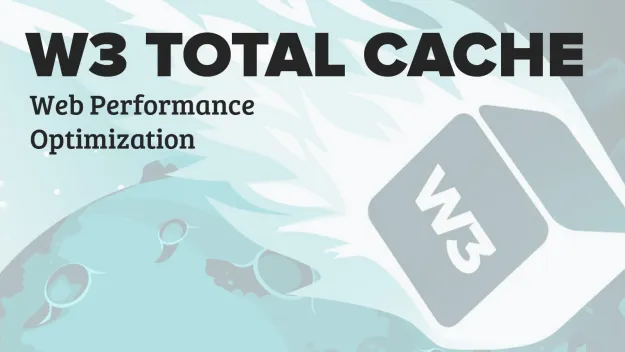
Cel mai popular plugin de stocare în cache WordPress este „W3 Total Cache”. Este foarte ușor de configurat și este compatibil cu mulți furnizori de servicii CDN. Înainte de a instala acest plugin, va trebui să dezinstalați orice alte pluginuri de cache pe care le-ați putea avea active pe site-ul dvs. Acest lucru este foarte important, deoarece se va asigura că W3TC rulează fără probleme.
Odată ce accesați panoul de administrare WordPress, faceți clic pe Pluginuri și apoi faceți clic pe Adăugare nou. Introduceți „W3 Total Cache” în caseta de căutare, apoi faceți clic pe linkul „Install Now” furnizat chiar sub numele pluginului „W3 Total Cache”.
După ce ați instalat pluginul, accesați „Performanță” și selectați „Setări generale”. Când derulați în jos, veți găsi caseta de configurare CDN, faceți clic pe ea. Bifați caseta „Activare”. Selectați opțiunea NetDNA/MaxCDN din meniul drop-down Tip CDN și faceți clic pe butonul „Salvați toate setările”.
În pasul următor, va trebui să furnizați „Cheie de autorizare” și să introduceți înlocuitorul pentru numele de gazdă implicit. Dacă faceți clic pe linkul roșu „Specificați-l aici”, pluginul vă va duce la pagina furnizorului dvs. CDN. În acest exemplu, folosim furnizorul MAXcdn. După ce v-ați conectat la contul dvs. pe MAXcdn, ar trebui să faceți clic pe Gestionați contul, apoi să alegeți fila API de unde puteți obține cheia API.
Reveniți la setările pluginului pe care le-ați deschis în prima filă și introduceți această cheie API. În câmpul „Înlocuiți numele de gazdă a site-ului cu” introduceți „cdn.yourdomainname.extension”. Acum faceți clic pe „Salvați toate setările” și apoi Testați NetDNA.
Dacă ați făcut totul în regulă, veți primi raportul „Green Test Passed” lângă butonul „Test NetDNA”. Pentru depanare, verificați forumurile WordPress.
Înainte de a configura toate acestea, asigurați-vă că verificați valorile de pe panoul de performanță, astfel încât să puteți compara valorile vitezei de încărcare a paginii înainte și după implementarea CDN.
Configurarea unui CDN WordPress nu necesită mult timp. Dar, după cum puteți vedea, pentru a-l configura cu succes, va trebui să aveți cel puțin câteva abilități tehnice. Pentru a vă asigura că totul decurge fără probleme, nu ezitați să parcurgeți acest ghid de mai multe ori și să faceți pas câte unul, pentru a nu uita să configurați oricare dintre opțiunile pe care le-am abordat aici.
Informații despre autor:
Marco Mijatovic este un blogger și pasionat de WordPress. El este unul dintre cei din spatele FirstSiteGuide, așa că asigurați-vă că consultați celelalte lucrări ale lui, inclusiv ghiduri aprofundate și postări în care prezintă cele mai recente informații despre WordPress.
